还在因误删数据而懊恼吗?disk drill mac版来帮您!这款苹果数据恢复软件提供磁盘监控、Mac清理、恢复驱动器、数据保护、数据备份等实用功能,支持快速扫描和深度扫描,所有丢失的数据都可以帮你找回,是找回你心爱数据的得力帮手!

使用Disk Dril找回丢失数据
要在Disk Drill中启动恢复过程,请执行以下操作:
1.转到“应用程序”文件夹,然后双击“磁盘钻”图标,启动“磁盘钻取”。
2.在主屏幕上,您将看到可扫描的驱动器和设备列表。如果未显示您要扫描的设备,请查看屏幕左下角,然后单击下方显示以显示任何隐藏的项目。
请注意,您可以通过选择“磁盘钻”>“首选项”>“磁盘列表”选项卡来排除某些存储设备或分区的扫描: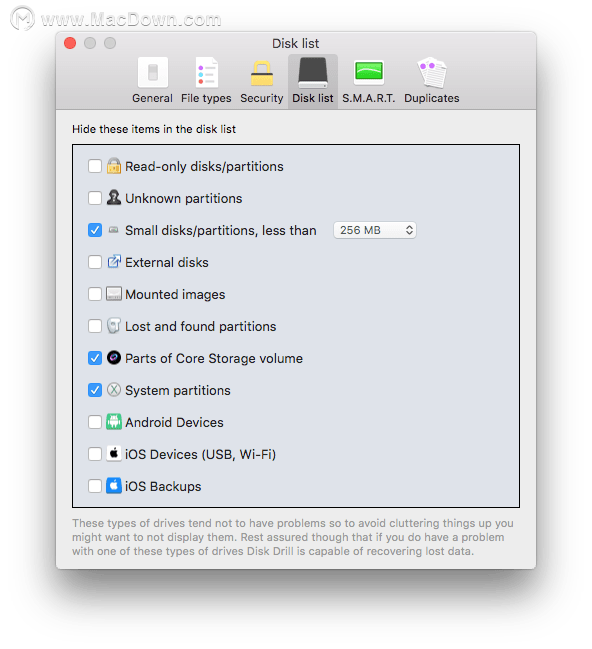
3.单击目标驱动器或设备旁边的“恢复”(如果已先运行扫描,则暂停,但将其暂停),并等待扫描完成。或者,您可以右键单击该驱动器,然后选择深度扫描或快速扫描。它们之间的区别在于,快速扫描只能使用完整的元数据恢复文件,而深度扫描可以帮助您在所有其他方法失败时恢复Mac上已删除的文件。
怎样修复模糊的图片? Movavi Photo Editor5快速修复不清晰图片教程
还记得你最喜欢的乐队在一场精彩的音乐会之后回家的时候感到多么沮丧,并意识到你拍的一半照片模糊了吗?也许拍摄对象在移动,或者相机在晃动,或者光线条件不太好。不管是什么原因,损害似乎是不可逆转的。幸运的是,有一些方法可以纠正模糊的图片,正确的照片修复软件可以帮助您使模糊的图像更清晰。如果您想知道如何减少图片模糊,请尝试使用Movavi Photo Editor!借助我们用于修复照片的简单工具,完成任务变得非常简单。要了解如何消除模糊和增强图片,只需下载我们程序的Mac版本,然后按照以下指南操作。
但是,Deep Scan无法自行恢复元数据,因此原始文件名将丢失,并且它们将具有类似file567.doc的通用名称,或者如果Disk Drill可以检索某些元信息,则可能根据其文件类型命名,像1920×1200.jpg的照片文件。
另请注意,如果您不想等待,可以保存扫描会话并在以后继续。
4.扫描完成后,单击扫描结果下方左下角的“将找到的项目作为磁盘安装”按钮。这将打开一个新的Finder窗口,显示一个名为Recoverable的新虚拟磁盘。您可以像往常一样导航此磁盘,并像普通文件一样复制或删除所有恢复的数据。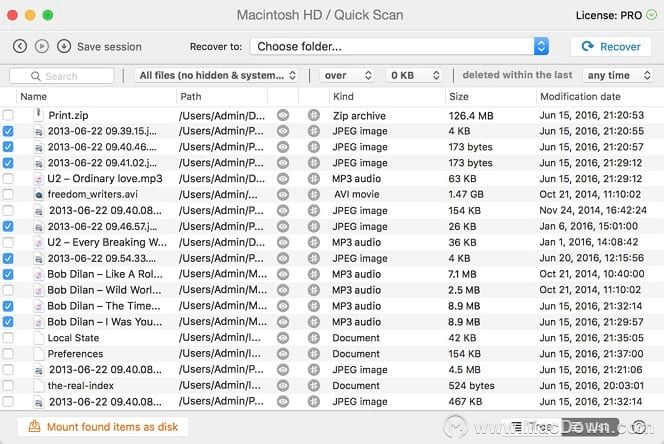
5.将要保存的文件/文件夹从装入的磁盘拖到您选择的位置(但请确保该位置与您从中恢复文件的位置不同)。
6.在新位置再次打开文件以确保它们正确传输。
7.单击左下角的Unmount虚拟磁盘,弹出已安装的磁盘。
或者,您只需选择所有扫描结果,然后单击右上角的“恢复”,而不是将数据加载到虚拟驱动器,但不建议这样做,因为您无法检查是否所有找到的文件都已正确恢复。
您可以在Disk Drill> Preferences> File types选项卡上设置Disk Drill将尝试在所选硬盘驱动器上恢复的文件类型: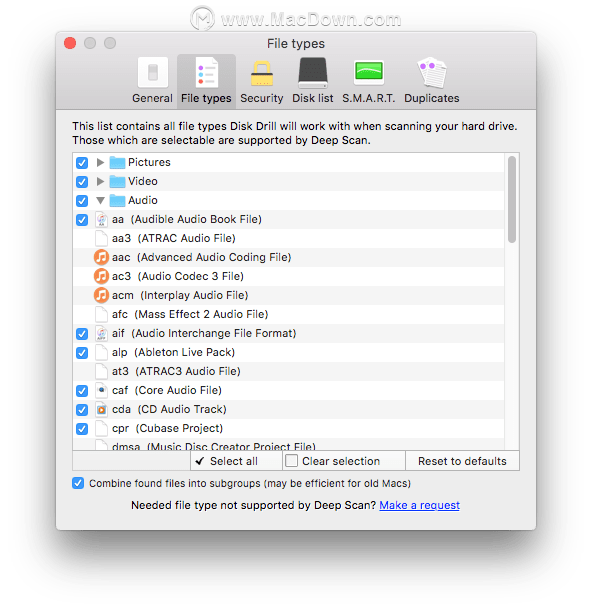
请注意,如果您的Mac在恢复过程中冻结,请给它一些时间。仅在发生深度冻结的情况下,可能由于磁盘控制器的硬件问题而发生,只需重新启动Mac并继续恢复即可。磁盘钻通常会生成检查点,并可在故障或冻结后重新加载它们。如果是这种情况,请先尝试制作磁盘映像,然后从此映像运行恢复,而不是直接从硬盘驱动器运行。
另请注意,您可以指示Disk Drill忽略Disk Drill> Preferences> General选项卡上已恢复项目的原始文件夹结构。
如果喜欢小编的文章欢迎关注,第一时间为您带来最新、最高效的分享!
Alfred 3 for Mac的核心功能:alfred workflow
我们要一窥 alfred 的核心功能— workflow。工作流可谓是 alfred 最强大的功能,它是秒杀其他效率应用的核心技术,也是最吸引我的地方。唯有掌握工作流,mac 才能真正起飞。


